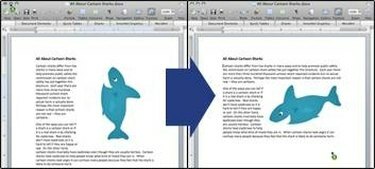
Otočiť alebo prevrátiť obrázok v programe MS Word
Obrázky dostupné na použitie v programe Microsoft Word nie sú vždy naformátované tak, ako ich autori potrebujú. V mnohých prípadoch musia byť obrázky prevrátené alebo otočené, aby vyjadrili správny význam alebo zlepšili celkové rozloženie dokumentu. Microsoft Word poskytuje množstvo jednoduchých, ale užitočných nástrojov, ktoré môžu autori použiť na vykonanie požadovaných zmien.
Krok 1
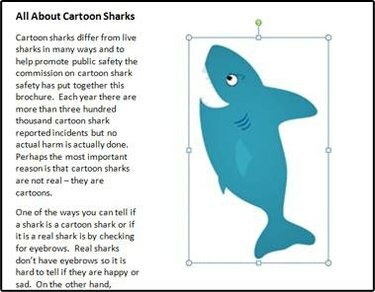
Obrázok 1: Výber obrázka
Kliknutím na obrázok, ktorý chcete otočiť alebo prevrátiť, vyberte. Rámik väzby okolo obrázka, ako je znázornené na obrázku 1, znamená, že obrázok bol vybratý správne.
Video dňa
Krok 2
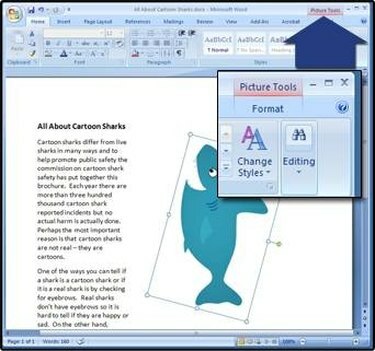
Obrázok 2: Karta Nástroje obrázka
Nájdite kartu v pravom hornom rohu obrazovky s názvom „Nástroje obrázkov“. (Pozrite si zvýraznenú kartu na obrázku 2.)
Krok 3

Obrázok 3: Tlačidlo otočenia
Kliknutím na kartu "Formát", ktorá sa nachádza priamo pod kartou "Nástroje obrázkov", zobrazíte možnosti formátovania a identifikujete tlačidlo otáčania. POZNÁMKA: Na obrazovkách s vyšším rozlíšením sa napravo od tlačidla zobrazí štítok „Otočiť“. (Pozrite si tlačidlo otočenia na obrázku 3.)
Krok 4
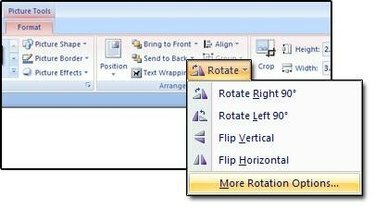
Obrázok 4: Dostupné možnosti otočenia a prevrátenia
Kliknite na tlačidlo otočenia, ako je zobrazené na obrázku 4, aby ste zobrazili dostupné možnosti a vyberte požadované prevrátenie alebo otočenie.
Krok 5
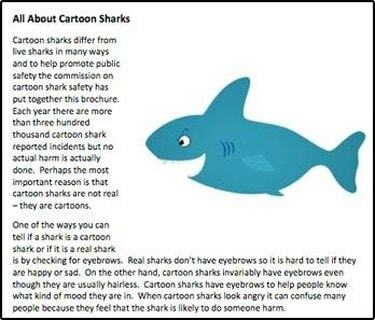
Obrázok 5: Grafika bez viazacej krabice
Kliknutím na ľubovoľný text na obrazovke zrušíte výber obrázka a pole väzby sa odstráni ako na obrázku 5.
Veci, ktoré budete potrebovať
Microsoft Word 2007 pre Windows XP alebo Vista
Otvorený dokument programu Word s už vloženou grafikou
Tip
Obrázky je možné manuálne otáčať kliknutím na „Rukoväť obrázka“. Rukoväť obrázka sa zobrazí po kliknutí na obrázok. Je identifikovaný malým zeleným krúžkom, ktorý sa zobrazuje v pozícii 12 hodín na obrázku. Kliknutím a podržaním ľavého tlačidla myši pri pohybe myši doprava alebo doľava vám umožní otočiť obrázok do požadovanej polohy. Používatelia MAC s dvojtlačidlovou myšou a používatelia PC môžu získať prístup k nástrojom otáčania kliknutím na obrázok pravým tlačidlom myši a výberom možnosti „Formátovať obrázok...“ zo zoznamu ponuky, ktorý sa zobrazí.
Pozor
Otáčanie obrázkov môže viesť k zníženiu kvality a pixilácii.




